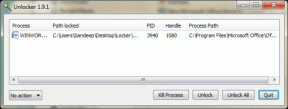Zoomミーティングの制限時間を無料で延長する方法 – TechCult
その他 / / September 14, 2023
Zoom で重要なオンライン授業や会議の途中で、突然セッションが自動的に終了したことはありませんか? 「はい」の場合、プラットフォームの無料ユーザーに対する 40 分の時間制限が原因で発生した可能性があります。 このような形で重要なレッスンやディスカッションを逃してしまうとイライラしますよね。 幸いなことに、現在はそれを助ける解決策があります。 この記事では、Zoom の会議時間を 40 分の制限を超えて無料で延長する方法を紹介します。

目次
Zoomミーティングの制限時間を無料で延長する方法
Zoom が 40 分間の通話を廃止したため、会議は短縮して予定を変更する必要があります。 40 分のタイマーが切れてしまい、ハイブリッド オフィスを含む全員に迷惑がかかり、 学校。 しかし、それについてストレスを感じる必要はありません! この機能を削除して長時間の会議を楽に楽しむための回避策を詳しく見てみましょう。
素早い回答
以下は、Zoom の時間制限を延長するために実行できる簡単な手順です。
1. を開きます Zoomデスクトップアプリ そしてクリックしてください スケジュール.
2. 会議の設定 日時.
3. 選ぶ その他のカレンダー そしてクリックしてください 保存.
4. をコピーします 会議リンク そしてそれを共有します 参加者.
5. 始める 会議をクリックして 会議から退席する 40分のマークに達したとき。
6. 参加者全員 ホストの後に終了し、 招待リンク タイマーをリセットします。
Zoomの40分の制限は撤廃されるのか?
いいえ, Zoomの40分の時間制限は、いかなる状況においても永久に削除されるわけではありません。 この制限が解除されるいくつかの例外は次のとおりです。 クリスマス、クワンザ、新年などの特別なイベント 人々が家族と過ごせるように。
以前、Zoomは無料ユーザーが最大24時間続く会議を主催することを許可していましたが、このポリシーは2022年7月に変更されました。 現在、無料ユーザーが実施するすべての会議には、参加者数に関係なく、同じ 40 分の時間制限が適用されます。
こちらもお読みください: Google Meetに時間制限はありますか?
Zoomの時間制限を変更するにはどうすればよいですか?
Zoom の 40 分の制限を破る方法を知りたい場合は、まず、Zoom の制限時間を購入してください。 Zoom Pro のサブスクリプション プランでは、最大 100 人までの制限時間を 30 時間に延長できます。 プレミアム サブスクリプションを取得する予定がない場合は、 終了する前に同じリンクを使用してミーティングに何度も再参加する. その方法を見てみましょう。
注1: あなたが会議の主催者であり、このプロセスに従っていることを確認してください。
注2: このアプローチは、Zoom ミーティングの時間制限を延長する場合にのみ有効です。 予定された会議; 突然のZoomミーティングには向きません。
1. クリックしてください スケジュール で利用可能なオプション 家 のタブ ズームアプリ.
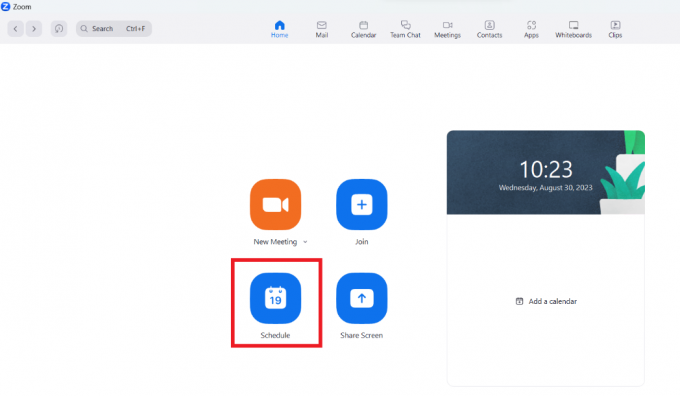
2. をセットする 希望日そして時間 会議の開始と終了が一般的に行われます。
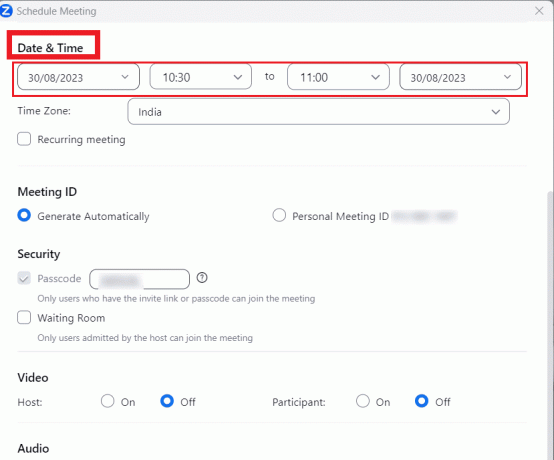
3. を選択 その他のカレンダー のラジオボタン カレンダー セクションをクリックして 保存.
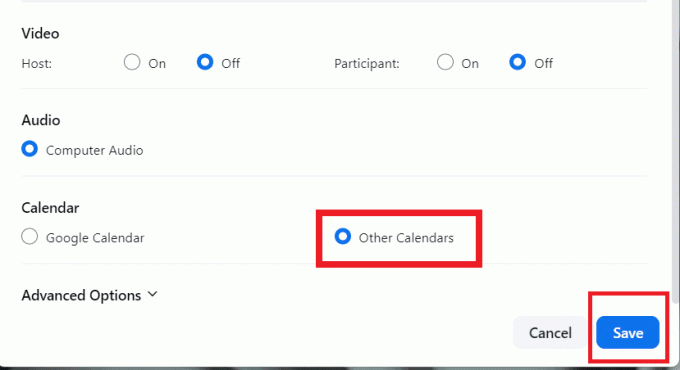
4. 会議を保存した後、選択します クリップボードにコピー そして送信してください 会議のリンク に 他の参加者.
![[クリップボードにコピー] を選択し、会議のリンクを他の参加者に送信します。 Zoomミーティングの制限時間を無料で延長する方法](/f/2108d6496c1f5744756eb244f15ee906.png)
5. をクリックして会議を開始します 始める. あ タイマー 会議が 40 分に達しようとすると、ポップアップが表示され始めます。
6. さあ、クリックしてください 会議から退席する 会議ウィンドウから をクリックして、進行中の会議を終了します。 Zoomミーティングの時間制限を延長するのに役立ちます。
![この画像は、[会議を主催者に任せる] を選択することを示唆しています。](/f/5f22df4ad482d027771cafa5e6604fcc.png)
7. ホストであるあなたがいなくなった後は、 他のメンバー も残すべきです 予定された会議.
8. さて、皆さんもクリックしてください。 招待リンク 再度ミーティングに参加するために最初に送信されます。 ザ・ズーム タイマーは 40 分にリセットされます また。
そうすることで、Zoom をだまして、1 つの長い会議ではなく、複数の短い会議に参加していると思わせる可能性があります。
こちらもお読みください: LinkedIn の接続制限を回避する方法
さて、あなたは知っているかもしれません Zoomミーティングの制限時間を無料で延長する方法 このチュートリアルの助けを借りて。 この技術を使用すると、時間制限なしで中断のない会議を楽しむことができるようになります。 このガイドがあなたのすべての質問に答えてくれれば幸いです。 まだご質問やご提案がある場合は、以下のコメント欄で共有してください。 コメント欄であなたのご意見をお聞かせください。さらに洞察力に富んだ記事をお楽しみに!
Pete は TechCult のシニア スタッフ ライターです。 ピートはテクノロジー全般が大好きで、根っからの DIY 愛好家でもあります。 彼は、インターネット上でハウツー、機能、テクノロジー ガイドを執筆してきた 10 年の経験があります。